欢迎使用Small PDF转换成WORD转换器,这里为您提供SmallPDF转换器最新资讯以及SmallPDF转换器 相关基础教程、使用技巧、软件相关知识、软件激活、升级及常见问题等帮助。
发布时间:2020-05-16 18:12:26
当我们日常生活中面对到大量png图片时,想要便于整理、保存、查看时,其实我们可以将其转换成pdf文件进行保存,因为大家都知道pdf格式的文件具有很好的保密性,不容易被破坏,而且打印出来的效果也是非常的好。那么我们应该如何将png图片转换成pdf文件呢?
将png图片转换成pdf文件要使用到的软件是什么?小编就通过smallpdf这款功能丰富的pdf转换工具来教大家正确的将png转换成pdf文件,感兴趣的话就跟着小编一起来看看吧。其实解决的办法很简单,我们只需要通过文件转换器把图片转换成pdf文件就可以了。pdf文件是不能被修改的,所以可以放心大胆的保存下来,并且它还可以支持文件加密,很好地保护我们的劳动成果。将图片转换成pdf文件之后无论是客户还是同事都可以随时随处查看,并且不会失真,可以更好地了解产品。那么如何转换呢?在转换之前,我们需要注意以下几点。
图片转成PDFt注意事项:
图片文件太多的试试,图片的分辨率不要差异过大;
图片是正常可以使用的;
以上几种情况的下,基本会造成图片不能正常转换成pdf文件,当然估计还有一些小编没有讲到的方面,需要大家在使用中总结啦。
PDF文件转换具体操作步骤:
1、我们先打开smallpdf转换器,打开后,点击软件界面左上角的【其他文件转换成PDF】功能。
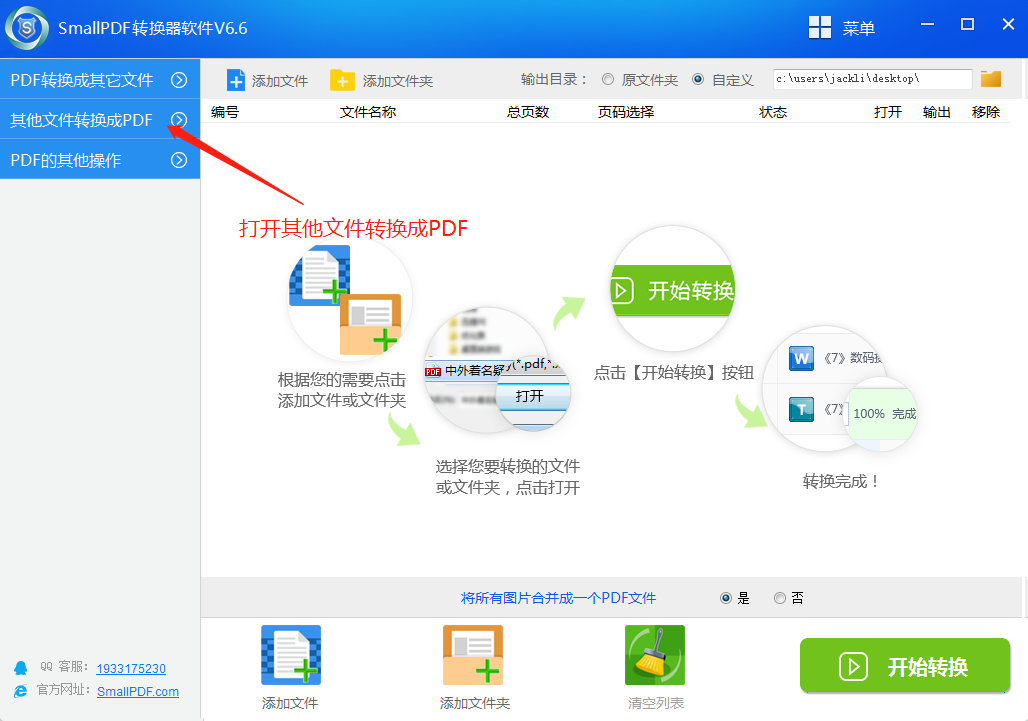
(图)smallpdfer转换器的图片抓pdf文件操作流程-1
2、之后再点击下拉菜单中“图片转PDF”选项,即可进行接下来的pdf文件转换的操作。
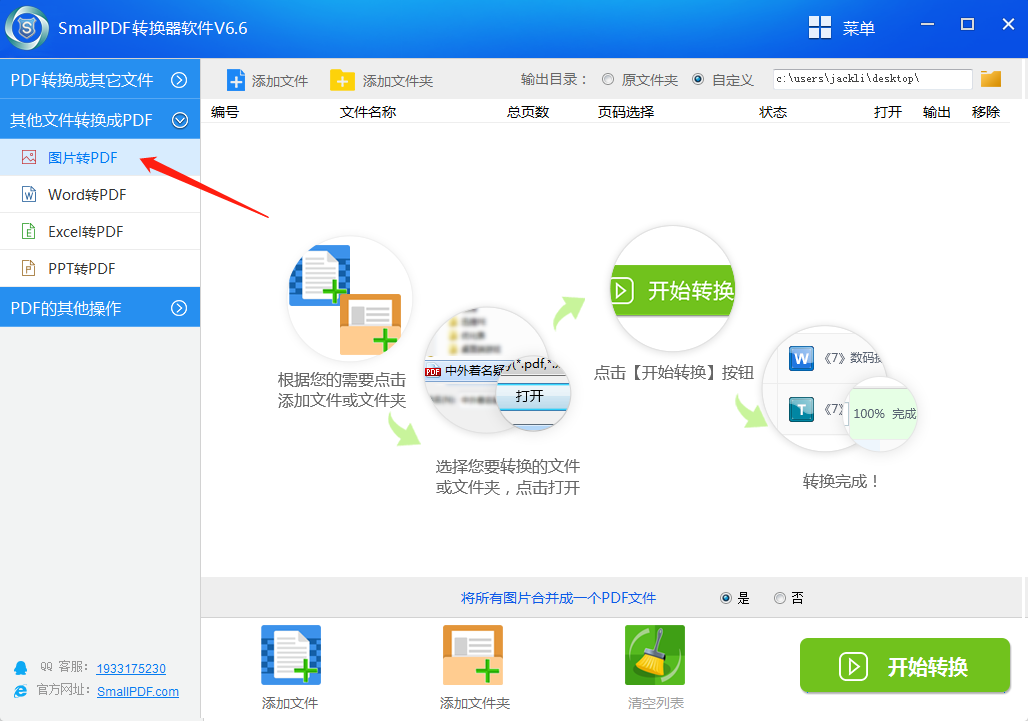
(图)smallpdfer转换器的图片抓pdf文件操作流程-2
3、下面我们点击下方的“添加文件”或“添加文件夹”,找到我们要转换的文件位置然后将其添加需要转换成的转换列表。
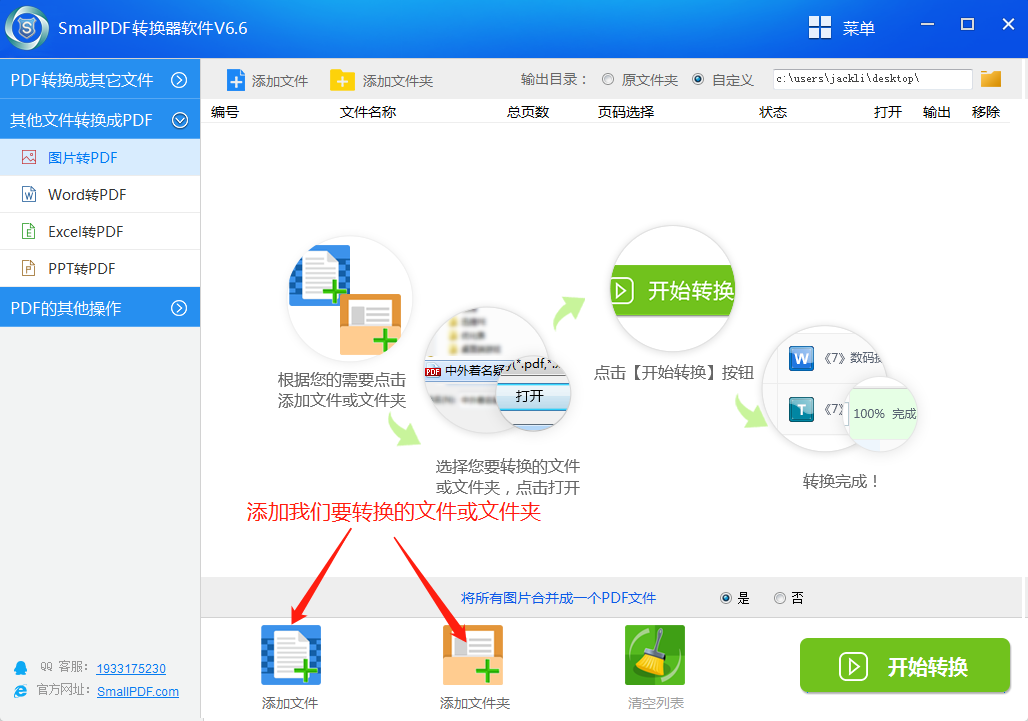
(图)smallpdfer转换器的图片抓pdf文件操作流程-3
4、在弹出的窗口中点击我们需要转换的文件名并点击打开选项。(tips:如果有多个文件需要选择,可以按住ctrl键+鼠标左击文件完成多选)
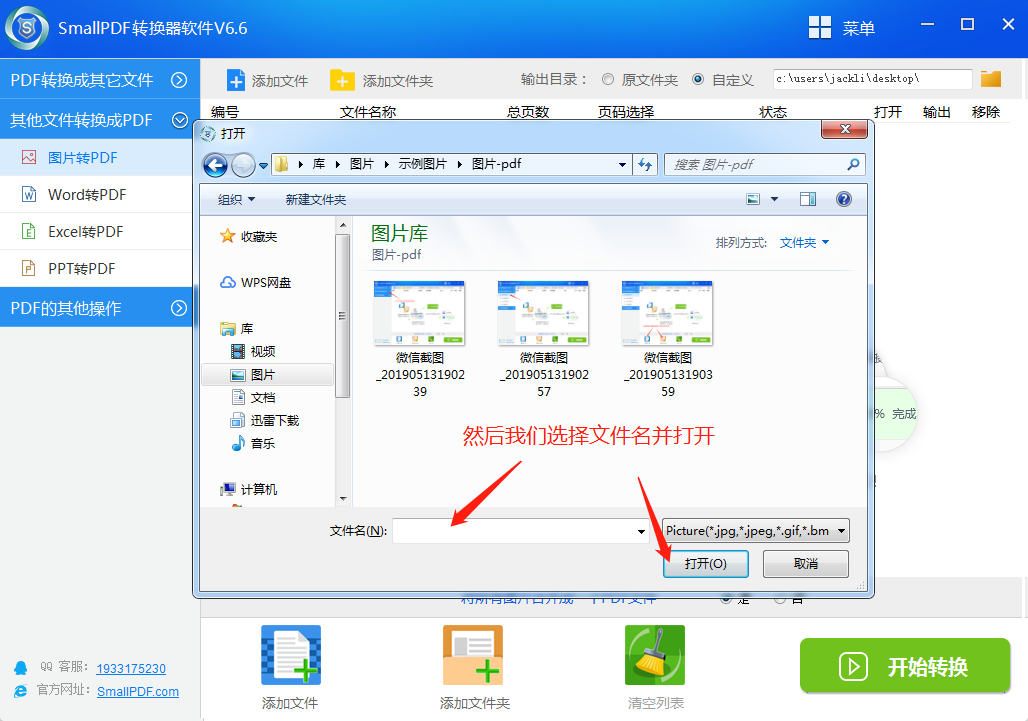
(图)smallpdfer转换器的图片抓pdf文件操作流程-4
5、文件添加好后我们回到主界面并点击“开始转换”按钮。
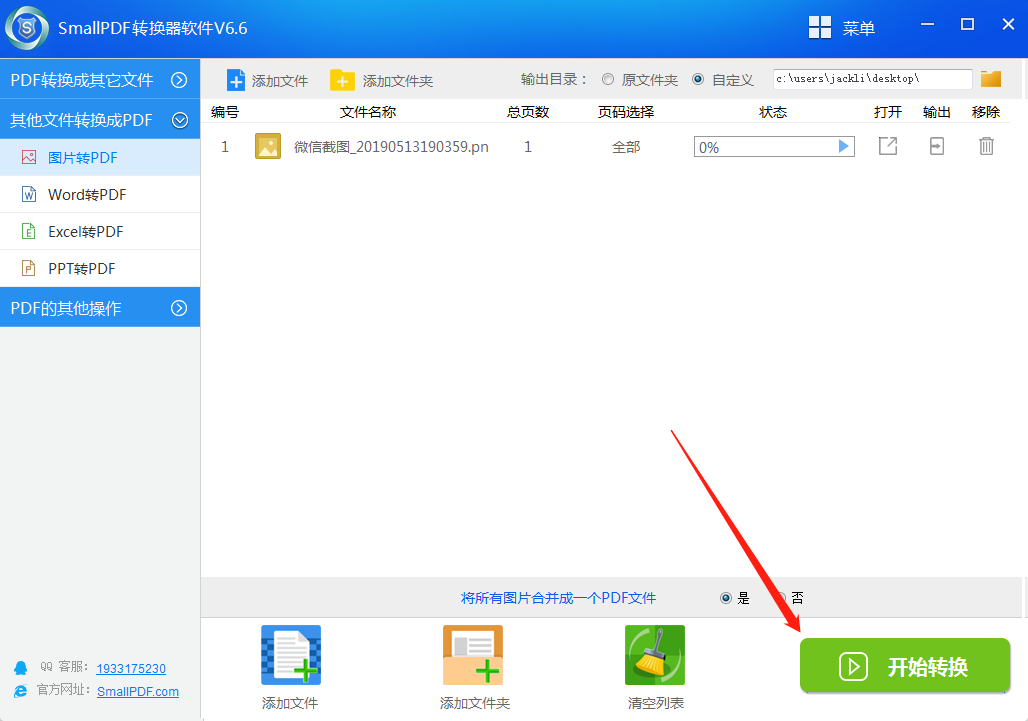
(图)smallpdfer转换器的图片抓pdf文件操作流程-5
6.当转换状态栏为100%时,就表示文件已经转换成功。我们可以点击状态栏右侧输出按钮打开文件。
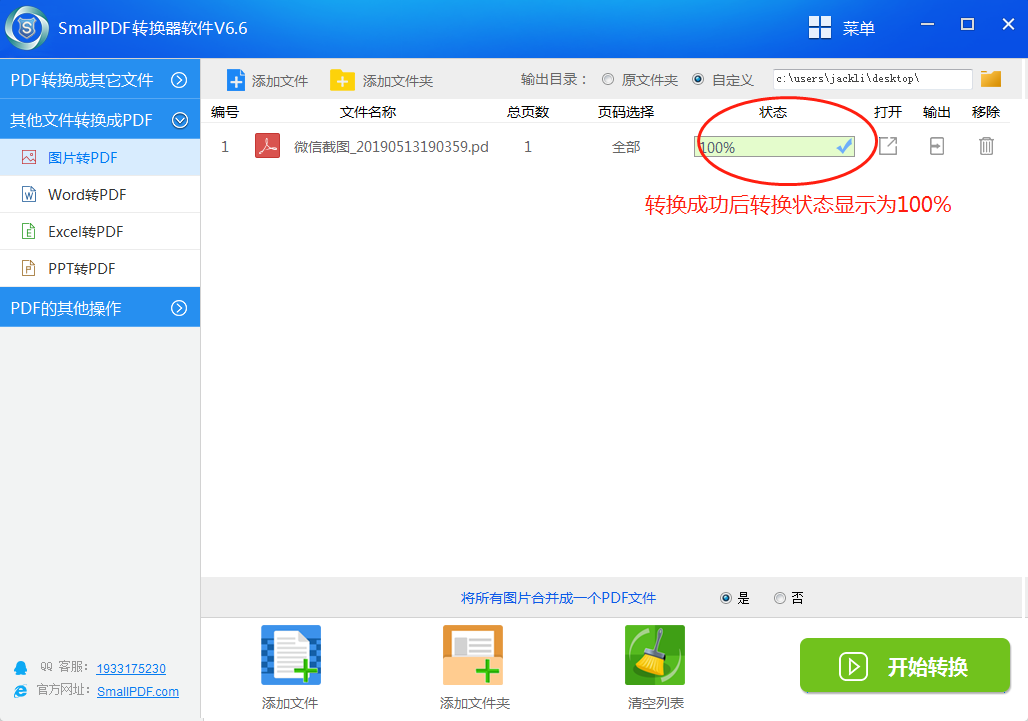
(图)smallpdfer转换器的图片抓pdf文件操作流程-6
上面为大家介绍的smallpdfer转换器的图片转成pdf是不是超简单呀。其实很多时候我们生活工作中需要一些技巧或者辅助工具,这样我们才能时时优于他人。对啦,不会安装smallpdfer转换器的朋友可以看:smallpdfer转换器的下载安装介绍[点击蓝色字体]。以后小编还会为大家分享smallpdfer转换器更多好玩儿的使用技巧,比如怎么将pdf文件转换擦ppt文件,加速我们写好工作汇报。